- Los problemas de bloqueo del controlador de pantalla de Warframe son el resultado de configuraciones gráficas demasiado altas en el juego, drivers de pantalla obsoletos o configuraciones defectuosas del panel de control de NVIDIA.
- El software de actualización de drivers puede proporcionar una solución rápida para Warframe que falla aleatoriamente.
- Deshabilitar el software en segundo plano también podría ayudarlo a corregir el problema en poco tiempo.
- Cuando este juego siga fallando, siéntase libre de ajustar la configuración gráfica para resolver el problema.
Muchos jugadores de Warframe han dicho en las publicaciones del foro que los drivers de pantalla (GPU) de sus PC bloquean aleatoriamente su juego favorito.
Warframe muestra una pantalla en blanco para algunos jugadores cuando surge este molesto problema de bloqueo del controlador de pantalla.
Otros describen cómo obtener la El controlador de pantalla dejó de responder mensaje de error cuando un controlador de GPU bloquea Warframe. En ambos casos, tenga la seguridad de que le esperan algunas soluciones simples.
¿Cómo puedo solucionar los bloqueos del controlador de pantalla de Warframe?
1. Actualice el controlador de su GPU
Un bloqueo del controlador de pantalla de Warframe puede deberse a un controlador de pantalla obsoleto. Puede remediarlo rápidamente escaneando su computadora con un software de actualización de drivers, que le indicará si el controlador de pantalla de su PC está desactualizado.
Tenga en cuenta que puede descargar e instalar el controlador de pantalla más reciente con el mejor software de actualización de drivers.
2. Bajar la configuración gráfica de Warframe
- Inicie el juego Warframe.
- Mientras juegas, presiona el botón Esc tecla del teclado para abrir opciones.
- Selecciona el Mostrar pestaña que se muestra directamente debajo.
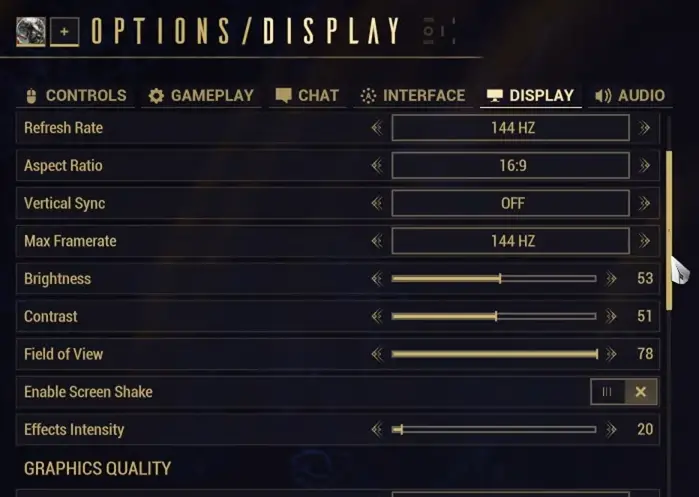
- A continuación, seleccione un nivel inferior Preestablecido opción gráfica que la actual.
- Haga clic en el Modo de visualización ajuste de flechas para seleccionar Pantalla completa sin bordes.
- También se recomienda deshabilitar el Resolución dinámica entorno.
3. Vuelva a instalar el controlador de pantalla de su PC
- Primero, presione el botón ventanas y X teclas simultáneamente.
- Seleccione Administrador de dispositivos sobre el Ganar + X menú que se abre.
- Haga doble clic en el Adaptadores de pantalla categoría que se muestra directamente debajo.
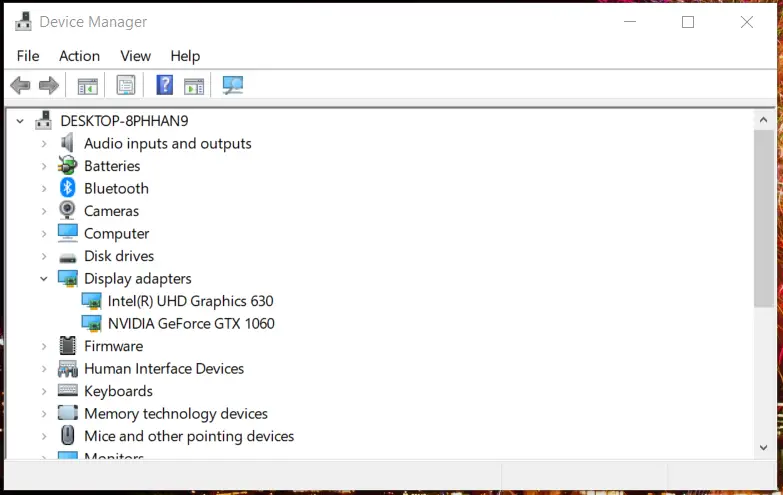
- Haga clic derecho en el adaptador de gráficos de su PC y seleccione Desinstalar dispositivo.
- Selecciona el Eliminar el controlador casilla de verificación en el cuadro de diálogo de confirmación que se abre.
- Luego haga clic en el Desinstalar opción.
- A continuación, haga clic en el Acción menú.
- Selecciona el Buscar cambios de hardware opción para reinstalar el controlador de pantalla.
Ha visto que los pasos anteriores implican el uso del menú Win+X. Si experimenta algún problema, consulte esta guía dedicada a que el menú Win+X no funciona.
4. Revierta el controlador del adaptador de pantalla de su PC
- Abra el Administrador de dispositivos como se describe en los primeros dos pasos de la resolución anterior.
- A continuación, haga doble clic Adaptadores de pantalla para expandir esa categoría de dispositivo.
- Haga clic derecho en su tarjeta gráfica y seleccione Propiedades.
- Selecciona el Conductor pestaña que se muestra directamente debajo.
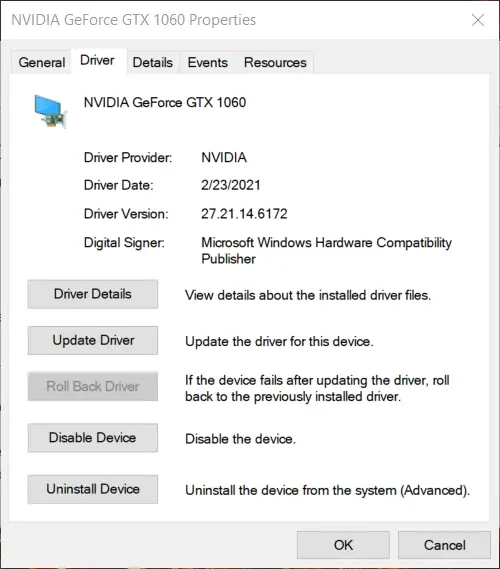
- presione el Conductor retroceder botón allí si no está atenuado.
- Luego haga clic OK para confirmar.
NOTA
Se recomienda esta resolución si Warframe comienza a fallar después de instalar un nuevo controlador de pantalla. Un nuevo controlador puede tener un problema de compatibilidad con el juego. Hacer retroceder un controlador de pantalla restaurará el anterior que había instalado.
5. Deshabilite el software antivirus de terceros
Si ha instalado un software antivirus de terceros en su PC, deshabilite temporalmente esa utilidad antes de jugar a Warframe.
Para ello, haga clic con el botón derecho en el icono de la bandeja del sistema de la utilidad antivirus y seleccione una opción de desactivación. Elija deshabilitar su software antivirus durante unas horas mientras juega Warframe.
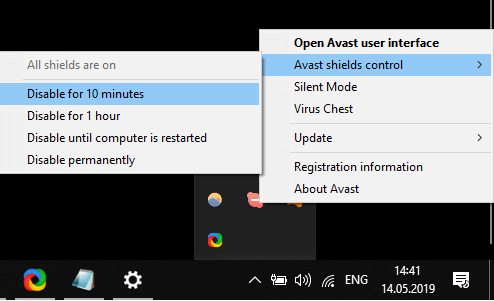
6. Deshabilite la sincronización vertical para GPU NVIDIA
- Haga clic derecho en el Configuración de NVIDIA icono de la bandeja del sistema para abrir su menú contextual.
- Selecciona el Panel de control de NVIDIA opción.
- A continuación, seleccione Administrar la configuración 3D a la izquierda del panel de control de NVIDIA.
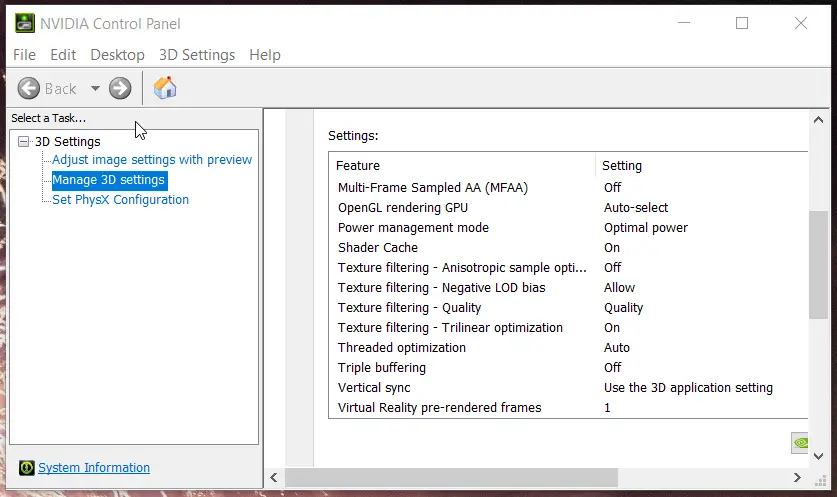
- Sobre el Configuración global pestaña, haga clic en el Sincronización vertical Menú desplegable.
- Selecciona el Apagado en el menú desplegable Sincronización vertical.
- A continuación, haga clic en el Modo de administración de energía menú desplegable y seleccione el Prefiere el máximo rendimiento opción.
7. Arranque limpio de Windows 10
- Primero, haga clic derecho en el Comienzo y seleccione para abrir Correr del menú que se abre.
- A continuación, escriba este comando y haga clic en OK: msconfig
- Hacer clic Inicio selectivo sobre el General pestaña y anular la selección Cargar elementos de inicio.
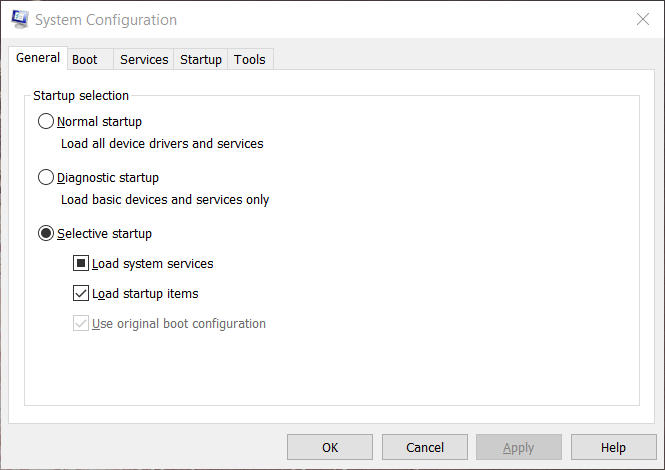
- Asegúrese de tener ambos Cargar servicios del sistema y Usar la configuración de arranque original casillas de verificación seleccionadas.
- Haga clic en el Servicios pestaña y seleccione la casilla de verificación para Esconder todos los servicios de Microsoft.
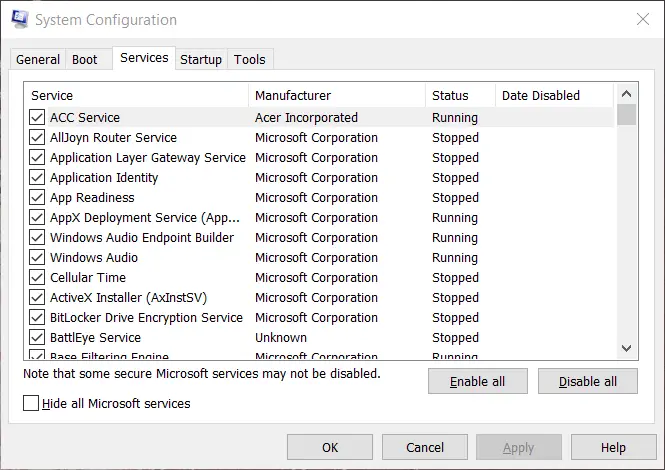
- presione el Desactivar todo botón.
- Selecciona el Solicitar opción y haga clic en OK salir.
- Luego seleccione Reanudar para reiniciar su computadora de escritorio o portátil.
Si esta solución potencial funciona, probablemente haya un programa en conflicto. O es posible que su PC haya estado ejecutando anteriormente más software en segundo plano del que su GPU puede manejar con Warframe.
Deberá identificar un programa en conflicto o deshabilitar los elementos de inicio con la configuración de inicio original restaurada.
Si las resoluciones anteriores no son suficientes para resolver los bloqueos del controlador de pantalla de Warframe, es posible que haya un problema de hardware con su tarjeta gráfica.
En este caso, puede enviar un ticket de soporte a Warframe Support a través de la página de Zendesk para obtener más sugerencias para la solución de problemas.
Además de todo esto, tenga en cuenta que es esencial hacer una copia de seguridad de sus drivers para no perder ninguno de sus datos. Asegúrese de utilizar solo el mejor software de copia de seguridad de drivers para Windows 10 en ese sentido.
Por lo tanto, esas son algunas de las formas más probables de solucionar los bloqueos del controlador de pantalla de Warframe. Háganos saber cuál funcionó para usted en el área de comentarios a continuación.
